- 配置JDK File -->Project Structure–>SDKs 点击+号 弹出选择框 选择自己的jkd路径 点击ok

setting→inspections —java–→serialization issues→serializable class without ‘serialVersionUID’
Intellij idea用快捷键自动生成序列化id
类继承了Serializable接口之后,使用alt+enter快捷键自动创建序列化id

3.File–>Settings–>Editor–>General–>Code Completion–>Mach case的勾取消掉就可以了
不区分大小写

4.File–>Settings–>Editor–>General–>Auto Import
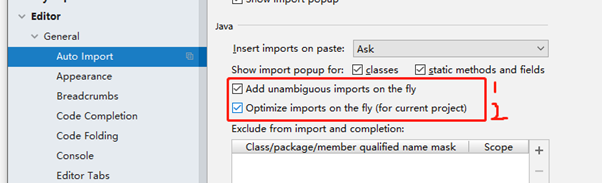
(1). 勾选标注 1 选项,IntelliJ IDEA 将在我们书写代码的时候自动帮我们导入需要用到的包。但是对于那些同名的包,还是需要手动 Alt + Enter 进行导入的,IntelliJ IDEA 目前还无法智能到替我们做判断。
(2). 勾选标注 2 选项,IntelliJ IDEA 将在我们书写代码的时候自动帮我们优化导入的包,比如自动去掉一些没有用到的包。
5.File–>Settings–>Editor–>General
如上图 Gif 所示,我们可以勾选此设置后,增加 Ctrl + 鼠标滚轮 快捷键来控制代码字体大小显示
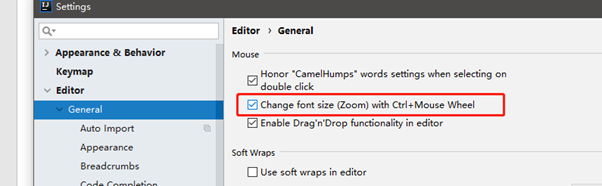
6. Plugins 插件:由于我自己主要使用 MyBatis,所以这里推荐一个 MyBatis 插件: 还有个插件Lombok
打开如下窗口:
输入搜索“mybatis”:

7.配置文件编码

8.标签大小改为 20 个,打开的标签超过 20 个时,就会自动关闭最少使用的标签。 
8.idea 怎么导入maven项目
1、打开一个现有的IntelliJ IDEA工程,点击菜单的“File”->“new”->“Module from Existing Sources”。

2、在打开的弹框中,选择你的项目的所在路径。注意:一定要选中pom.xml文件才可以。然后点击OK。
